凡亿教育-小文
凡事用心,一起进步打开APP
公司名片AD19如何切换标注尺寸单位显示呢?
我们在进行PCB设计的时候,会碰到需要去标注板框的长度跟宽度。而且有时候还限制了必须要用MM或者MIL的单位,那么这个时候我们如何去进行单位的切换呢?其实很简单,跟我们平时在属性框输入参数值要切换单位的时候操作是一样的,我们就以AD19软件为例,进行这项操作的分析。
1. 首先在想到标注的话,就是在放置的菜单栏中找到尺寸,即 放置-尺寸,尺寸的分支又有很多,有线性尺寸,引线等等很多类型的标注。既然我们要标注板框的长度跟宽度,那么我们就放置线性尺寸:

2. 运用线性尺寸标注的板框长度如下图:
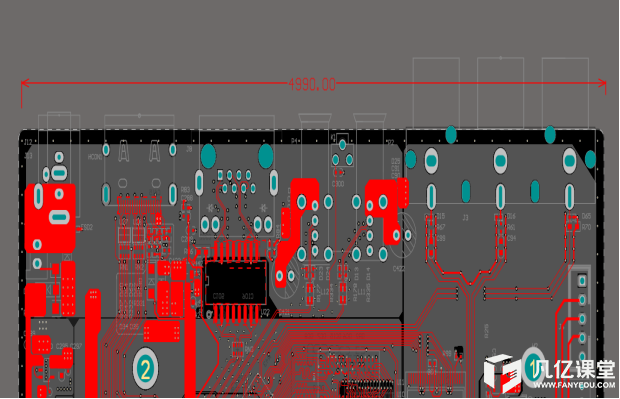
3. 图上出现4990.00却无单位显示,如果设计人除外的人去看,就不知道其单位是什么了,所以我们将它的单位显示出来,双击对应尺寸出现其对应属性,在属性中去更改:
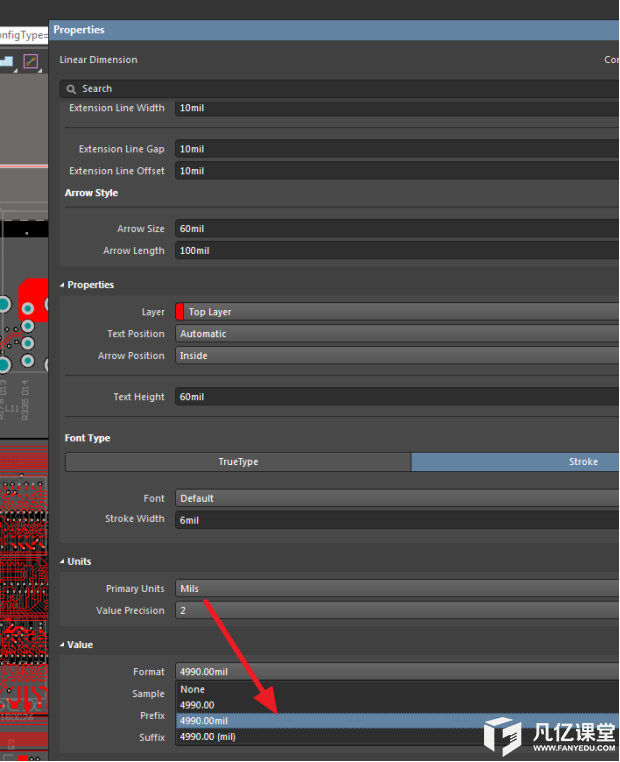
4. 如上图可知其长度单位为MIL,那么我们如果想设置为MM的单位,是要如何切换呢?在打开尺寸对应的属性框时,找到对应的Units-primary Units,将单位切换成MM:
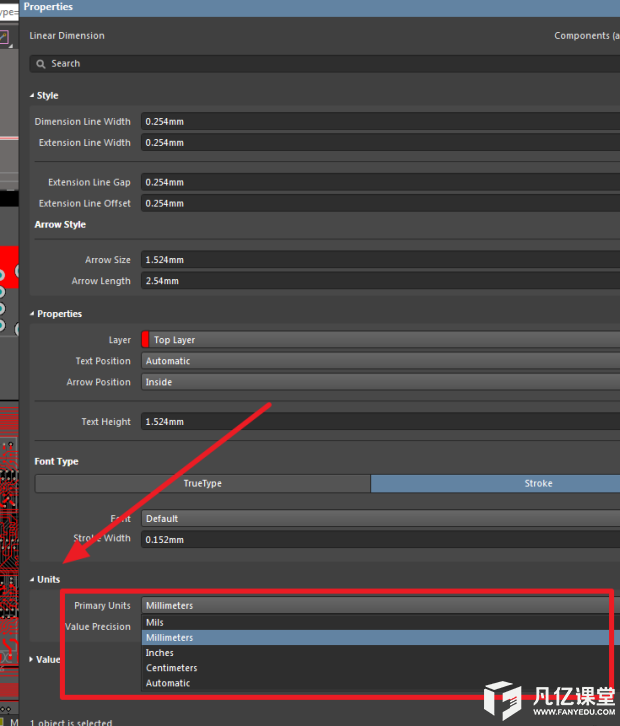

如上图,我们的长度单位从MIL切换成MM就完成了。
声明:本文内容及配图由入驻作者撰写或者入驻合作网站授权转载。文章观点仅代表作者本人,不代表凡亿课堂立场。文章及其配图仅供工程师学习之用,如有内容图片侵权或者其他问题,请联系本站作侵删。
相关阅读
进入分区查看更多精彩内容>



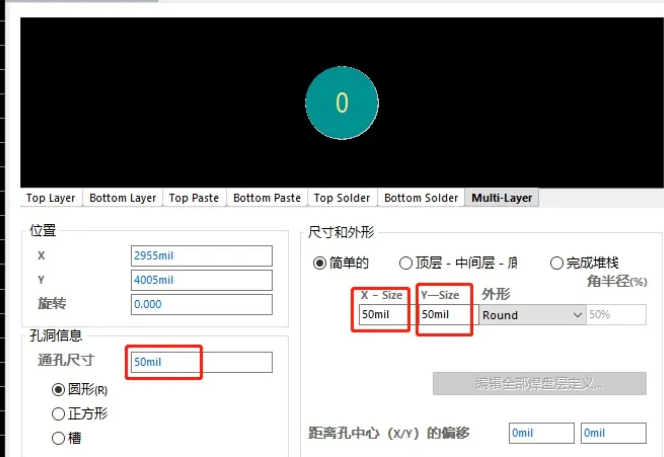
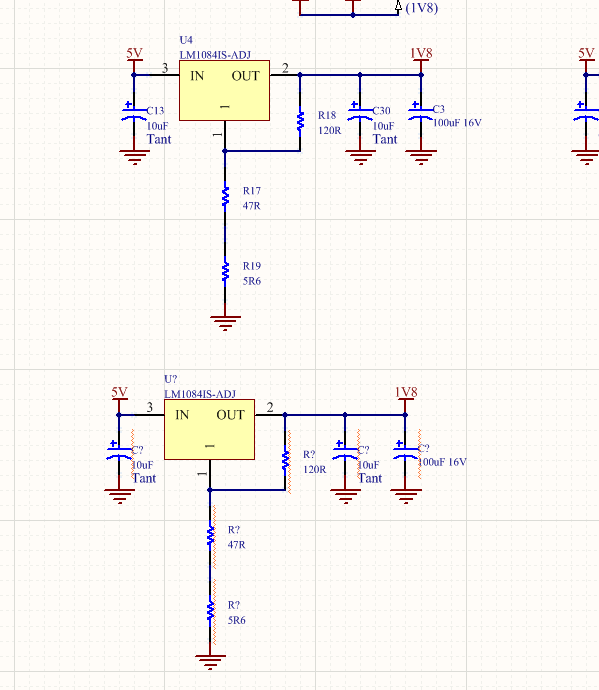
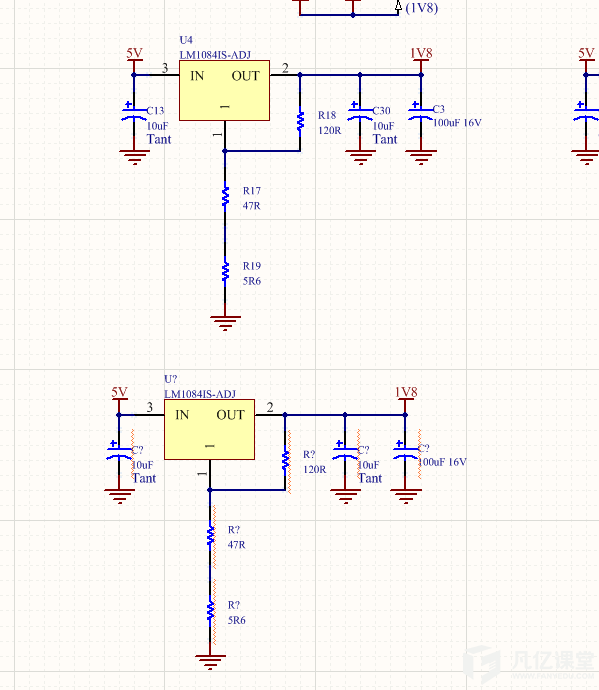
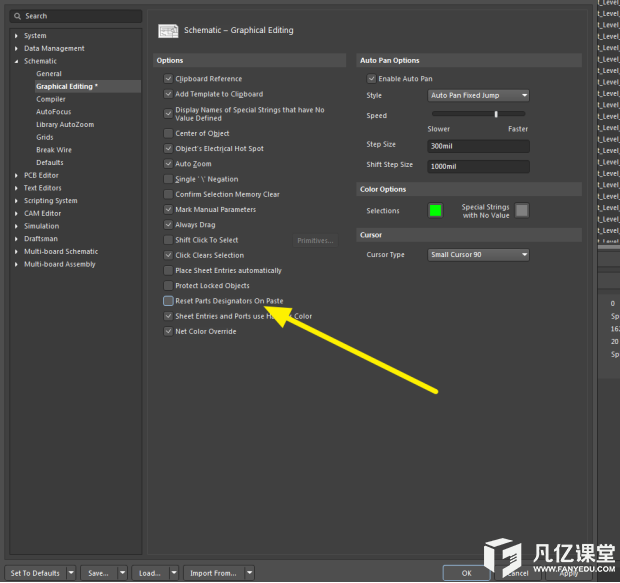

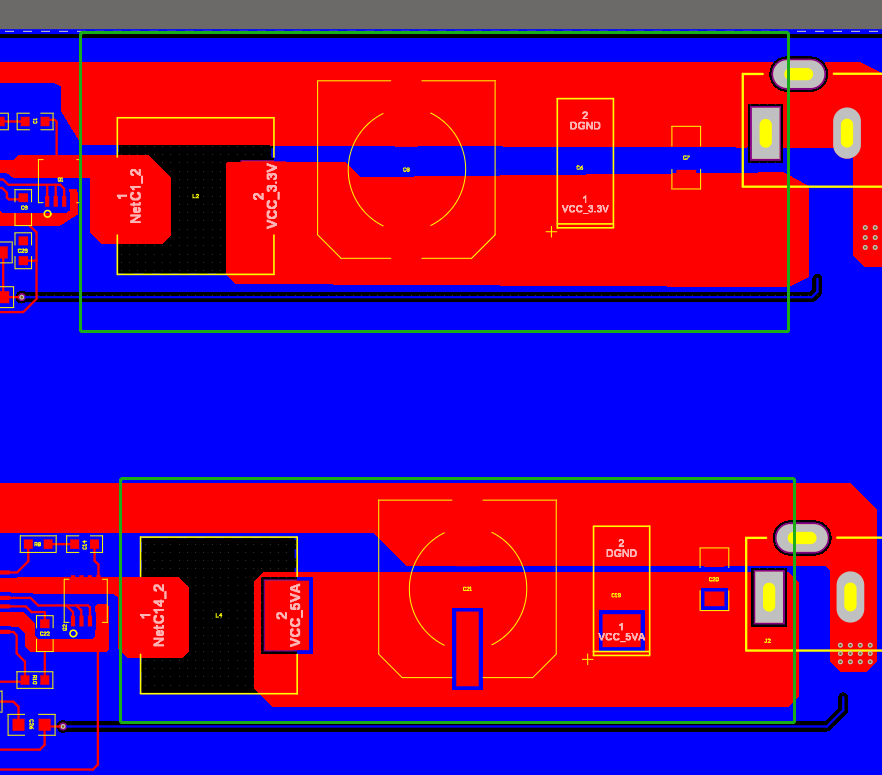
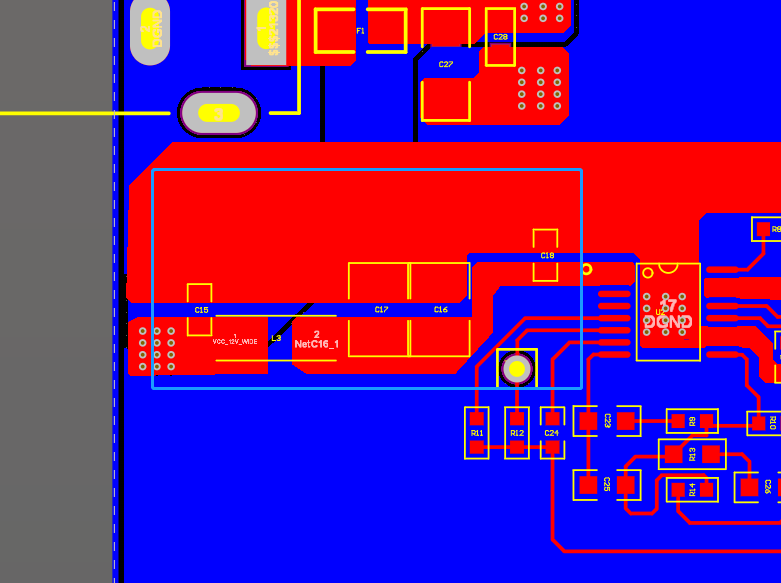
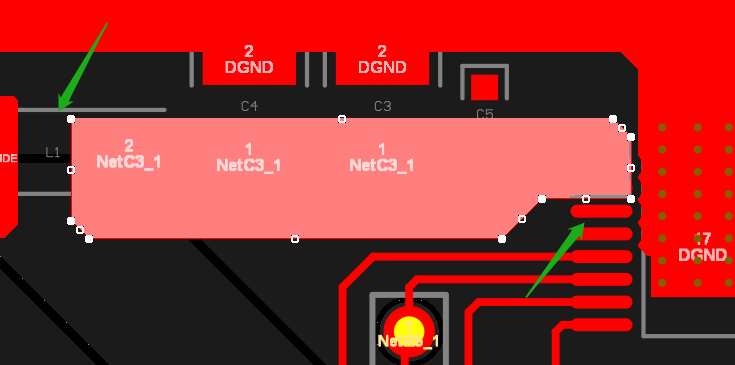
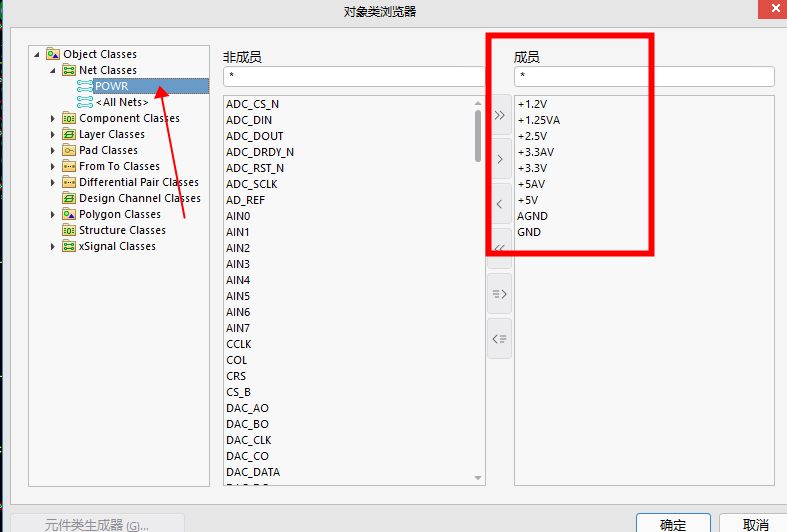
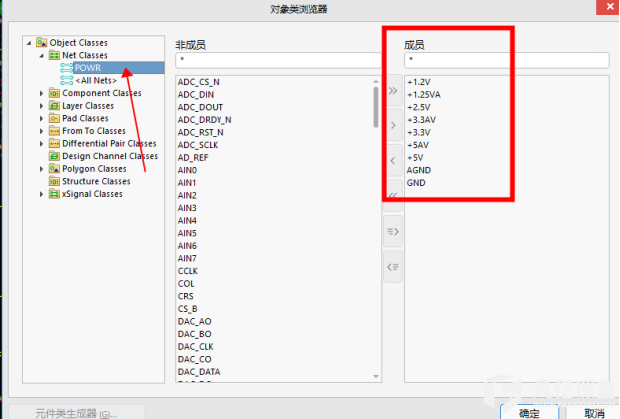
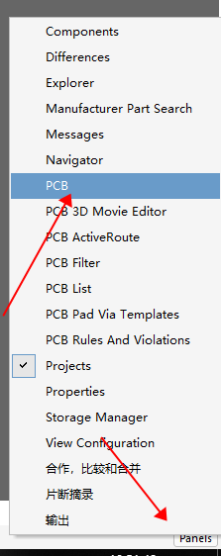
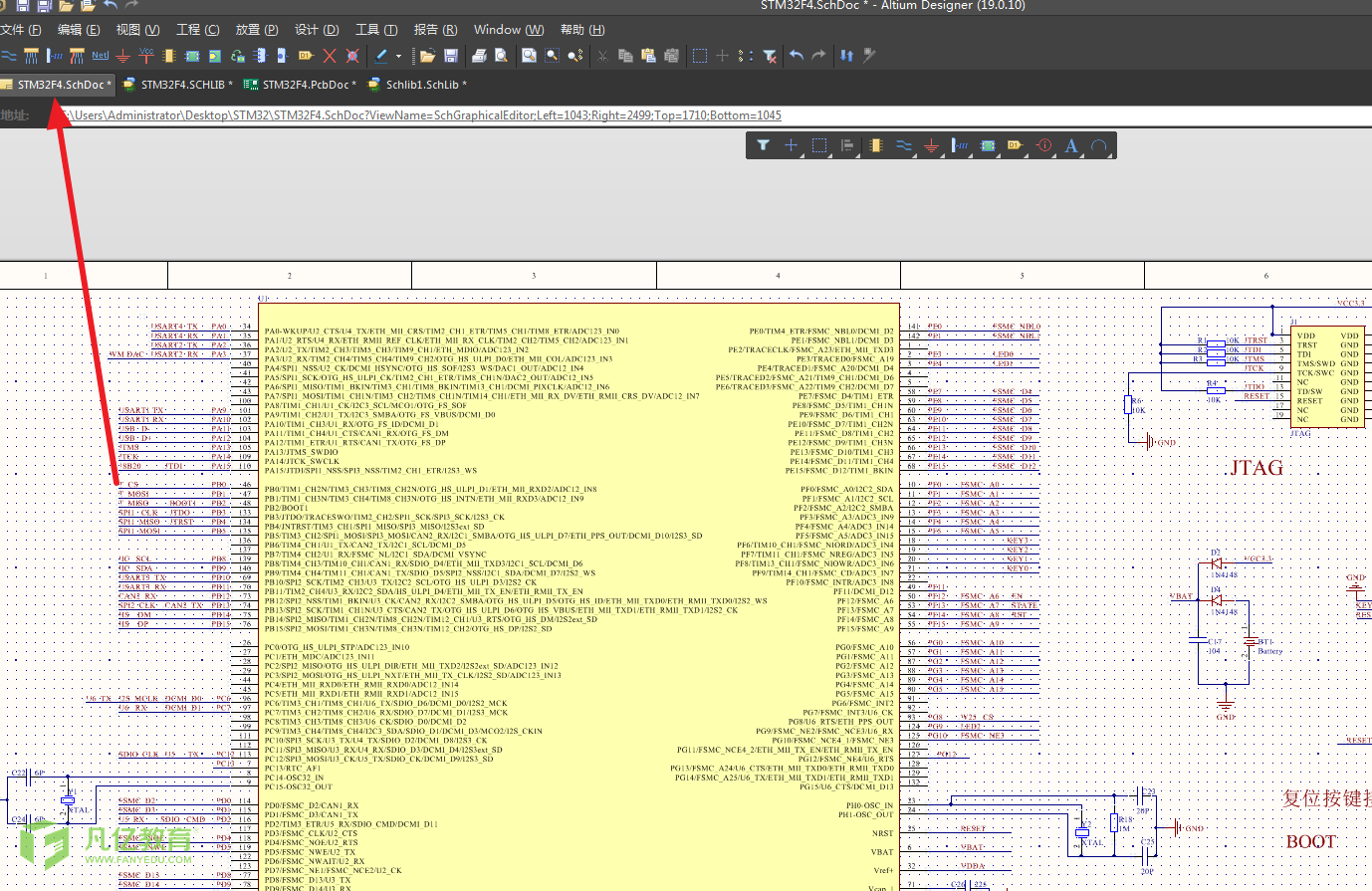
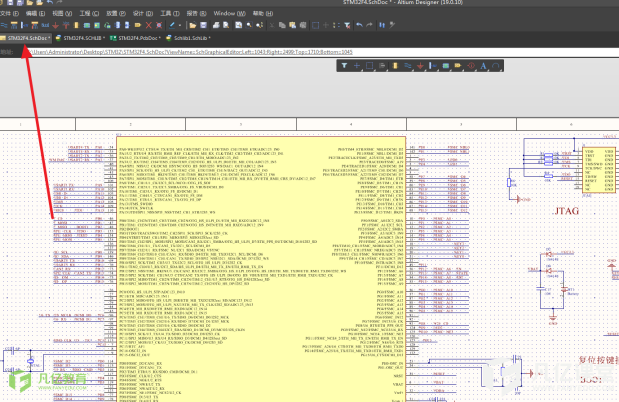


暂无评论